ユーザーズガイド HP PAVILION P6750 Â
Lastmanualsはユーザー主導型のハードウエア及びソフトウエアのマニュアル(ユーザーガイド・マニュアル・クイックスタート・技術情報など)を共有・保存・検索サービスを提供します。 製品を購入する前に必ずユーザーガイドを読みましょう!!!
もしこの書類があなたがお探しの取扱説明書・マニュアル・機能説明・回路図の場合は、今すぐダウンロード。Lastmanualsでは手軽に早くHP PAVILION P6750のユーザマニュアルを入手できます。 HP PAVILION P6750のユーザーガイドがあなたのお役に立てばと思っています。
HP PAVILION P6750のユーザーガイドをLastmanualsがお手伝いします。

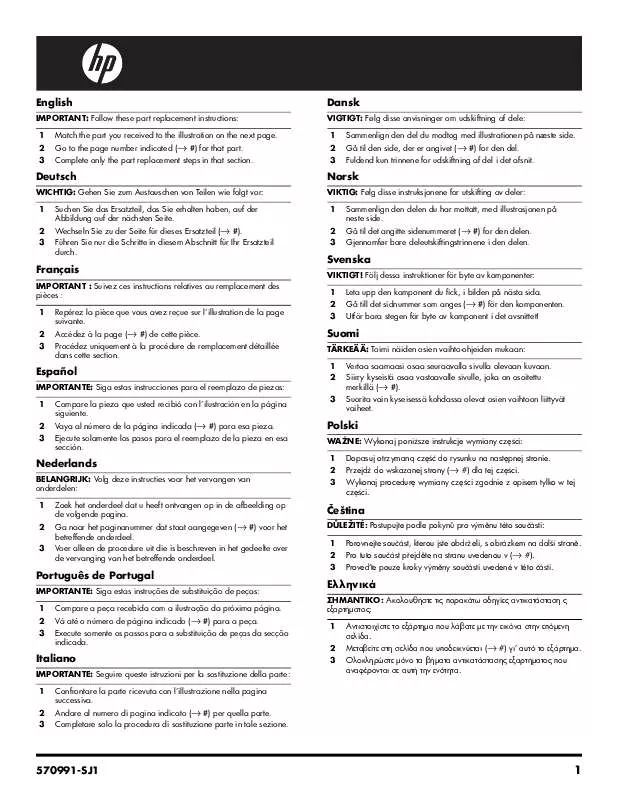
マニュアル抽象的: マニュアル HP PAVILION P6750Â
詳しい操作方法はユーザーガイドに記載されています。
[. . . ] 2–17 別売のオプティカル ドライブの取り付け . 2–19 ハードディスク ドライブのアップグレード . 2–22
A B
仕様 PATAハー ド デ ィ ス ク ド ラ イ ブの取 り 付け
パラレルATA(PATA)デバイスのケーブル セレクト機能 . [. . . ] B–2
C D
バ ッ テ リ の交換 セキ ュ リ テ ィ ロ ッ ク
セキュリティ ロックの取り付け . D–1
ハー ド ウ ェ ア リ フ ァ レ ン ス ガ イ ド
www. hp. com/jp
iii
目次
E
ポー ト セキ ュ リ テ ィ ブ ラ ケ ッ ト
ポート セキュリティ ブラケットの取り付け . E–1 ポート セキュリティ ブラケットの取り外し . E–4
F
静電気対策
静電気による損傷の防止 . F–2
G
コ ン ピ ュ ー タ の手入れ と 運搬時の注意
コンピュータの手入れ . オプティカル ドライブの使用上の注意 . 操作および取り扱いに関する注意 . 安全にお使いいただくためのご注意 . オペレーティング システムを適切な手順でシャットダウンし、コン ピュータと外付けデバイスの電源をすべて切ります。 電源コードをACコンセントおよびコンピュータから抜き、 すべての外付 けデバイスとの接続を外します。
Ä ✎
注意 : コンピュータのアクセス パネルを取り外す前に、 コンピュータの電源 が切られ、電源コードが AC コンセントから抜かれていることを確認してく ださい。
コンピュータのアクセス パネルを取り外してハードウェアを取り付ける前 に、アクセス パネルが上になるようにコンピュータを横向きに置きます。
2-2
www. hp. com/jp
ハー ド ウ ェ ア リ フ ァ レ ン ス ガ イ ド
ハー ド ウ ェ アのア ッ プ グ レ ー ド
3. データ ケーブルのもう一方の端をシステム ボードの適切なコネクタ 1 に接続します。
ハー ド デ ィ ス ク ド ラ イ ブ コ ネ ク タ の位置
✎ ✎ ✎
ハードディスク ドライブを交換する場合は、元のドライブの 4 本のネジを新 しいドライブに取り付けます。これらのネジによってドライブの位置が決ま ります。
コンピュータに自動的に認識されない PATA ハードディスク ドライブを取り 付けた場合は、 「付録B PATAハードディスク ドライブの取り付け」を参照し てください。
メイン ハードディスク ドライブを交換した場合は、 Restore Plus!CDを挿入し て、 オペレーティング システムとソフトウェア ドライバ、 およびコンピュー タにプリインストールされていたその他のソフトウェア アプリケーション を復元します。手順については、Restore Plus!CDに収録されているガイドを 参照してください。復元処理が完了したら、バックアップしておいた個人用 のファイルをコンピュータにコピーしてから、 ハードディスク ドライブを元 に戻します。
2-24
www. hp. com/jp
ハー ド ウ ェ ア リ フ ァ レ ン ス ガ イ ド
ハー ド ウ ェ アのア ッ プ グ レ ー ド
3. 5 イ ンチ ド ラ イ ブ ベ イ への ド ラ イ ブの取 り 付け
コンピュータの構成により、コンピュータの左側にある 3. 5 インチ ドライブ ベイにディスケット ドライブが装備されている場合と、 空のままになってい る場合があります。 ドライブ ベイ カバーの種類は、 コンピュータの元の構成 によって異なります。
✎
セカンダリ PATA ハードディスク ドライブを取り付ける場合は、デュアル ヘッド ケーブルが必要です。
ガ イ ド 用ネ ジの位置
✎
3. 5インチ ディスケット ドライブのガイド用ネジ1は、 ハードディスク ドライ ブに取り付けられているガイド用ネジ2より狭い間隔で配置されています。 以下の手順に従って、ドライブをベイに取り付けます。 1. オペレーティング システムを適切な手順でシャットダウンし、コン ピュータと外付けデバイスの電源をすべて切ります。 電源コードをACコンセントから抜き、 すべての外付けデバイスとの接続 を外します。 コンピュータのアクセス パネルおよびフロント パネルを取り外します。
ハー ド ウ ェ ア リ フ ァ レ ン ス ガ イ ド
www. hp. com/jp
2-25
ハー ド ウ ェ アのア ッ プ グ レ ー ド
4.
タブを内側に押して 1 ディスケット ドライブ カバーをフロント パネル から引き離し2、ディスケット ドライブ カバーを取り外します。
✎
カバーの種類はコンピュータの構成によって異なります。
デ ィ スケ ッ ト ド ラ イ ブ カ バーの取 り 外 し
2-26
www. hp. com/jp
ハー ド ウ ェ ア リ フ ァ レ ン ス ガ イ ド
ハー ド ウ ェ アのア ッ プ グ レ ー ド
5.
ハードディスク ドライブのガイド用ネジのうち、奥のネジを奥の J 字型 のスロットに挿入します1。 手前のネジと手前のJ字型のスロットの位置 が合うまで、 ドライブ ケージの背面の方向にドライブをスライドさせま す 2。次に、ドライブの前面を下ろします。正しい位置にロックされる まで、ドライブを後ろにスライドさせます。
✎
ディスケット ドライブを取り付ける場合、手前および奥のガイド用ネジが J 字型のスロットの位置に合うようになります。 すべてのガイド用ネジをJ字型 のスロットに挿入してから、正しい位置にロックされるまでドライブをドラ イブ ケージの背面の方向にスライドさせます。
3. 5 イ ン チ ド ラ イ ブ ベ イへのハー ド デ ィ ス ク ド ラ イ ブの取 り 付け
ハー ド ウ ェ ア リ フ ァ レ ン ス ガ イ ド
www. hp. com/jp
2-27
ハー ド ウ ェ アのア ッ プ グ レ ー ド
6.
適切なカバーを、正しい位置に押し込んで取り付けます。
7. 8.
電源ケーブルおよびデータ ケーブルを接続します。 フロント パネルおよびコンピュータのアクセス パネルを取り付けなお します。
✎
コンピュータに自動的に認識されない PATA ハードディスク ドライブを取り 付けた場合は、 「付録B PATAハードディスク ドライブの取り付け」を参照し てください。
2-28
www. hp. com/jp
ハー ド ウ ェ ア リ フ ァ レ ン ス ガ イ ド
A
仕様
✎
dx2000 ST
寸法 高さ 幅
通気を確保するため、 コンピュータの周囲10. 2 cm以内に障害物がないように してください。
33. 8 cm 10. 0 cm 38. 3 cm
奥行 き ( コ ン ピ ュ ー タ に ポ ー ト セ キ ュ リ テ ィ ブ ラ ケ ッ ト が装備 さ れてい る場合、 奥行きは増加 し ます) 質量 (概算) 温度範囲 動作時 非動作時 相対湿度 (結露せず) 動作時 非動作時 (38. 7℃最高、 湿球) 動作保証高度 (非圧縮) 動作時 非動作時
9. 5 kg
10~35℃ -30~60℃
10~90% 5~95%
3048 m 9144 m
✎
動作温度は、 継続的に直射日光の当た ら ない環境で、 海抜 3000 m ま で 300 m ご と に 1. 0℃下が り ます。 最大変化率 は10℃/時です。 イ ン ス ト ール さ れたオプ シ ョ ンの種類お よび数に よ っ て、 上限が異な り ます。
ハー ド ウ ェ ア リ フ ァ レ ン ス ガ イ ド
www. hp. com/jp
A-1
仕様
dx2000 ST (続き)
115V モー ド 電源 動作電圧 定格電圧範囲 周波数 90~132 VAC 100~127 VAC 50/60 Hz 180~264 VAC 200~240 VAC 50/60 Hz 230 V モー ド
✎
230 Vモード で使用する 場合、 こ のシ ステ ムでは電圧自動補正電源が採用さ れま す。 こ れによ り 、 欧州連合加盟国で こ のシ ス テム を使用する場合のCE マー ク の要件を満た し ています。
電源出力 定格入力電源 (最大) 放熱効率 最大 通常 (非動作時)
185 W 5 A (100 VACの場合)
185 W 2. 5 A (200 VACの場合)
971 BTU/時 256 BTU/時
245 kg-cal/時 65 kg-cal/時
A-2
www. hp. com/jp
ハー ド ウ ェ ア リ フ ァ レ ン ス ガ イ ド
B
PATAハー ド デ ィ ス ク ド ラ イ ブの取 り 付け
パラ レルATA (PATA) デバ イ スのケーブル セレ ク ト 機能
別売のドライブは、オプション キットとして HP から提供しています。この キットには、特殊なドライブ ケーブルも含まれています。ドライブのコン フィギュレーションには、ドライブをデバイス 0(プライマリ ドライブ)ま たはデバイス 1(セカンダリ ドライブ)として識別するケーブル選択機能が 採用されています。 デバイス1は、 ケーブルの中央コネクタに接続されたデバイスです。 デバイス 0は、ケーブルの端にあるコネクタに接続されたデバイスです(80芯ATAケー ブルにのみ適用されます) 。PATA ケーブルの使用例については、この付録の 「PATAドライブの取り付けのガイドライン」を参照してください。 HP のハードディスク ドライブは、あらかじめジャンパがケーブル セレクト モードに設定されています。このため、既存のドライブまたはオプションの ドライブでは、ジャンパの設定を変更する必要はありません。他社製のハー ドディスク ドライブを購入した場合は、 キットに付属のマニュアルを参照し て、ケーブルの取り付けおよび設定を正しく行ってください。
✎
プライマリ コントローラにセカンダリ ドライブを増設する場合は、 最適なパ フォーマンスを得るため、80芯PATAケーブルを使用してください(モデルに よってはこのケーブルが付属しています) 。
ハー ド ウ ェ ア リ フ ァ レ ン ス ガ イ ド
www. hp. com/jp
B–1
PATAハー ド デ ィ ス ク ド ラ イ ブの取 り 付け
PATA ド ラ イ ブの取 り 付けのガ イ ド ラ イ ン
ドライブを増設するときには、以下のガイドラインに従ってください。
■
複数のデバイスを取り付ける場合は、最適なパフォーマンスを得るため に、 プライマリ チャネルとセカンダリ チャネルにデバイスを分散させる ことをお勧めします。増設用ケーブルを使用して、増設デバイスをシス テム ボードに接続します。
■
80芯PATAケーブルには次のような特徴があります。
❏
最長18インチで、 デバイス0とデバイス1の間に最大6インチの間隔が とれる80芯のケーブル
80芯PATA ケーブル 1 2 3 デバ イ ス 0 (プ ラ イ マ リ ド ラ イ ブ) の コ ネ ク タ デバ イ ス 1 (セ カ ン ダ リ ド ラ イ ブ) の コ ネ ク タ シ ス テム ボー ド コ ネ ク タ
■
最適なパフォーマンスを得るために、ハードディスク ドライブは、プラ イマリ コントローラに接続します。ATA オプティカル ドライブやテー プ ドライブなどの拡張デバイスは、 セカンダリ コントローラに接続して ください。
■ ■
1/2ハイト ベイには、1/3ハイトまたは1/2ハイトのどちらのドライブも取 り付けることができます。 ドライブをドライブ ケージの正しい位置で支えるために、 ガイド用ネジ を取り付けます。ハードディスク ドライブにはインチネジを使用しま す。 予備のインチネジは、 アクセス パネルの下のハードディスク ドライ ブ ブラケットに4本付属しています。インチネジの色は銀色です。
■
ケーブルにデバイスを1つだけ接続する場合は、終端(デバイス0)のコ ネクタにつなげる必要があります。
✎
B–2
デバイスを1つだけ接続する場合は、必ずデバイス0のコネクタにつなげてく ださい。 デバイス1のコネクタにつなげると、 デバイスがシステムに認識され ず、 「no fixed disk found」というエラー メッセージが表示される場合があり ます。
www. hp. com/jp
ハー ド ウ ェ ア リ フ ァ レ ン ス ガ イ ド
C
バ ッ テ リ の交換
お使いのコンピュータに付属のバッテリは、 リアルタイム クロックに電力を 供給するためのものです。バッテリを交換するときは、コンピュータに最初 に取り付けられていたバッテリと同等のバッテリを使用してください。コン ピュータに付属しているバッテリは、 3 Vのボタン型リチウム バッテリです。
✎ Å
リチウム バッテリの寿命は、コンピュータを AC コンセントに接続すること で延長できます。リチウム バッテリは、コンピュータが AC 電源に接続され ていない場合にのみ使用されます。 警告 : お使いのコンピュータには、 二酸化マンガン リチウム電池が内蔵され ています。 バッテリの取り扱いを誤ると火災や破裂などの危険があるので以 下のことを守ってください。
■ ■ ■ ■
バッテリを充電しないでください。 バッテリを60℃を超える場所に放置しないでください。 バッテリを分解したり、つぶしたり、ショートさせたり、火中や水に投 じたりしないでください。 交換用のバッテリは、必ずHPが指定したものを使用してください。
Ä
注意 : バッテリを交換する前に、コンピュータのCMOS設定のバックアップ を作成してください。バッテリが取り出されたり交換されたりするときに、 CMOS 設定がクリアされます。CMOS 設定のバックアップ作成については、 Documentation CDに収録されている『トラブルシューティング ガイド』を参 照してください。
N
バッテリを処分する場合は、 お住まいの地域の地方自治体の規則または条例 に従って、 公共の収集システム等を利用して正しく廃棄またはリサイクルし てください。
ハー ド ウ ェ ア リ フ ァ レ ン ス ガ イ ド
www. hp. com/jp
C-1
バ ッ テ リ の交換
Ä
注意 : 静電気の放電により、コンピュータやオプションの電子部品が破損す ることがあります。以下の手順を始める前に、アースされた金属面に触れる などして、身体にたまった静電気を放電してください。 1. オペレーティング システムを適切な手順でシャットダウンし、コン ピュータと外付けデバイスの電源をすべて切ります。 電源コードをACコ ンセントから抜き、すべての外付けデバイスとの接続を外して、コン ピュータのアクセス パネルを取り外します。
✎
バッテリを交換する際に、 拡張ボードを取り外す必要がある場合があります。 2. システム ボード上のバッテリおよびバッテリ ホルダの位置を確認しま す。 システム ボード上のバッテリ ホルダのタイプに応じて、以下の手順に 従ってバッテリを交換します。 タ イ プ1 a. バッテリをホルダから持ち上げて外します。
ボ タ ン型バ ッ テ リ の取 り 出 し ( タ イ プ 1)
b.
交換するバッテリを、 「+」 と書かれている面を上にして正しい位置 に装着します。 バッテリはバッテリ ホルダによって自動的に正しい 位置に固定されます。
C-2
www. hp. com/jp
ハー ド ウ ェ ア リ フ ァ レ ン ス ガ イ ド
バ ッ テ リ の交換
タ イ プ2 a. バッテリをホルダから取り出すために、バッテリの一方の端の上に ある留め金を押し上げます。 バッテリが持ち上がったら、持ち上げて取り出します。
ボ タ ン型バ ッ テ リ の取 り 出 し ( タ イ プ 2)
ハー ド ウ ェ ア リ フ ァ レ ン ス ガ イ ド
www. hp. com/jp
C-3
バ ッ テ リ の交換
c.
新しいバッテリを装着するには、交換するバッテリを、 「+」と書か れている面を上にしてホルダにスライドさせて装着します。バッテ リの一方の端が留め具の下に収まるまで、もう一方の端を押し下げ ます。
ボ タ ン型バ ッ テ リ の交換 ( タ イ プ 2)
✎
バッテリを交換したら、以下の手順で操作して交換作業を完了します。 4. [. . . ] コンピュータのアクセス パネルを、元のとおりに取り付けます。 電源コードを元のとおりに接続し、コンピュータの電源を入れます。 コンピュータ セットアップ(F10)ユーティリティを使用して、日付と 時刻、パスワード、およびその他の必要なシステム セットアップを設定 しなおします。詳しくは、 『コンピュータ セットアップ(F10)ユーティ リティ ガイド』を参照してください。
C-4
www. hp. com/jp
ハー ド ウ ェ ア リ フ ァ レ ン ス ガ イ ド
D
セキュ リ テ ィ ロ ッ ク
セキ ュ リ テ ィ ロ ッ ク の取 り 付け
下の図および次ページの図に示すセキュリティ ロックは、 コンピュータを保 護するために使用できます。
✎
セキュリティ ロック ケーブルがある場合は、 下の図に示す位置に差し込みま す。ケーブル ロックは、2番目の穴(下の図の黒く塗りつぶされている位置) にも差し込むことができます。
ケーブル ロ ッ ク の取 り 付け
ハー ド ウ ェ ア リ フ ァ レ ン ス ガ イ ド
www. hp. com/jp
D-1
セキ ュ リ テ ィ ロ ッ ク
コ ン ピ ュ ー タ の施錠
D-2
www. hp. com/jp
ハー ド ウ ェ ア リ フ ァ レ ン ス ガ イ ド
E
ポー ト セキュ リ テ ィ ブ ラ ケ ッ ト
ポー ト セキ ュ リ テ ィ ブ ラ ケ ッ ト の取 り 付け
1. ポート セキュリティ ブラケットの下側部分にあるタブを、 シャーシの背 面のスロットに差し込み 1、ブラケットをシャーシの方向に回転させま す2 。
ハー ド ウ ェ ア リ フ ァ レ ン ス ガ イ ド
www. hp. com/jp
E-1
ポー ト セキ ュ リ テ ィ ブ ラ ケ ッ ト
2.
コンピュータにケーブルを接続します。
3. 4.
コンピュータの上部にあるカバー ラッチを引き上げたままにし 1、コ ンピュータのアクセス パネルの固定を解除します。 コンピュータのアクセス パネルを後方へ約 1. 3 cm スライドさせてから 2 持ち上げて、シャーシから取り外します。
E-2
www. hp. com/jp
ハー ド ウ ェ ア リ フ ァ レ ン ス ガ イ ド
ポー ト セキ ュ リ テ ィ ブ ラ ケ ッ ト
5.
ポート セキュリティ ブラケットの上側部分をケーブルの上に配置し 1、 ブラケットを回転させて所定の位置に固定します2。
6.
コンピュータのアクセス パネルを、元のとおりに取り付けます。
ハー ド ウ ェ ア リ フ ァ レ ン ス ガ イ ド
www. hp. com/jp
E-3
ポー ト セキ ュ リ テ ィ ブ ラ ケ ッ ト
ポー ト セキ ュ リ テ ィ ブ ラ ケ ッ ト の取 り 外 し
1. [. . . ]
HP PAVILION P6750ダウンロード上のご注意
Lastmanualsはユーザー主導型のハードウエア及びソフトウエアのマニュアル(ユーザーガイド・マニュアル・クイックスタート・技術情報など)を共有・保存・検索サービスを提供します。
お探しの書類がなかったり、不完全だったり、言語が違ったり、モデル名や言語が説明と違う場合など、いかなる場合でもLastmanualsはその責を負いません。またLastmanualsは翻訳のサービスもしていません。
規約に同意して「マニュアルをダウンロード」をクリックすればHP PAVILION P6750のマニュアルのダウンロードが開始されます。
